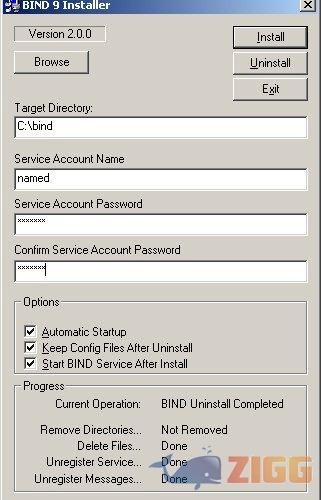
"Veja como fazer seu próprio servidor DNS."
2 minutos de leitura
0
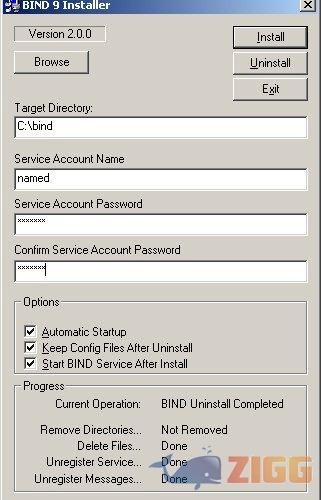
Segundo a própria Telefonica, os problemas no Speedy foram causados por ataques aos seus servidores DNS. Uma das alternativas para você evitar este tipo de problema é apontar o seu computador para o OpenDNS, que tem servidores DNS de uso público extremamente confiáveis.
Se você quiser ainda mais disponibilidade, pode criar seu próprio servidor DNS. Além de deixar seu computador “blindado” contra futuros problemas da sua operadora, pode aumentar a velocidade da navegação na Internet (isso não quer dizer que você vai baixar os seus filmes e músicas mais rápido, mas provavelmente vai perceber uma melhora na velocidade de navegação).
Um dos jeitos mais fáceis é utilizar o BIND, que é utilizados pelos servidores DNS da Internet. Este procedimento é uma configuração simples no Windows XP que provê cache.
Importante: Este procedimento é para computadores domésticos que acessem a Internet através de banda larga. Se você usa Internet por linha discada ou em redes de corporações, não execute este procedimento.
1) Baixe o Bind do site do projeto, descompacte e instale. Baixe a última versão para Windows (eu não coloquei o link do executável porque se mudar a versão o link fica quebrado).
2) Para instalar execute o arquivo BINDInstall.exe e preencha o formulário conforme abaixo. Na tela de senha escolha uma, confirme e clique no botão Install.
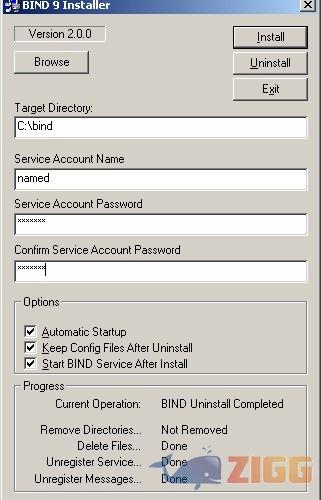
3) Clique em OK para criar o diretório c:\bind.
4) Aguarde a instalação e quando aparecer a tela abaixo, clique OK e depois Exit.
1) Crie o arquivo c:\bind\etc\named.conf, cole o conteúdo abaixo no arquivo e salve.
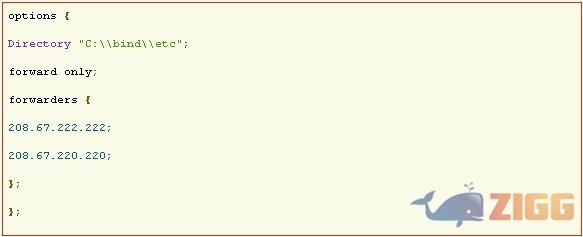
2) Vá em Painel de Controle, Ferramentas Administrativas, Serviços. Ache o serviço ISC Bind e o inicie.

1) Abra uma console (cmd.exe) e execute o comando nslookup
2) Digite o comando server 127.0.0.1
3) Digite um site, por exemplo, www.imasters.com.br, a resposta deverá ser algo parecido com a saída abaixo:
Servidor: [127.0.0.1]
Address: 127.0.0.1
Não é resposta de autorização:
Nome = livingston.folha.com.br
Address: 200.221.3.133
Aliases: www.folha.com.br, rewrite.folha.com.br
Caso o retorno seja diferente, algo de errado foi configurado, como por exemplo, mensagens de Time out ou Tempo esgotado, reveja os passos anteriores e tente novamente. Não continue até passar com sucesso por este passo.
Apontando para seu próprio DNS
1) Vá em Painel de Controle, Conexões de rede. Provavelmente você vai ter uma só conexão, a da sua placa de rede.
2) Clique com o botão direito na conexão e clique em propriedades
3) Selecione Protocolo TCP/IP e clique em propriedades
4) Preencha o campo DNS Primário com o endereço 127.0.0.1 e clique em OK e OK novamente.

Pronto, agora você tem seu próprio servidor DNS configurado, apontando para os servidores do OpenDNS.
Sem resultados
Reset